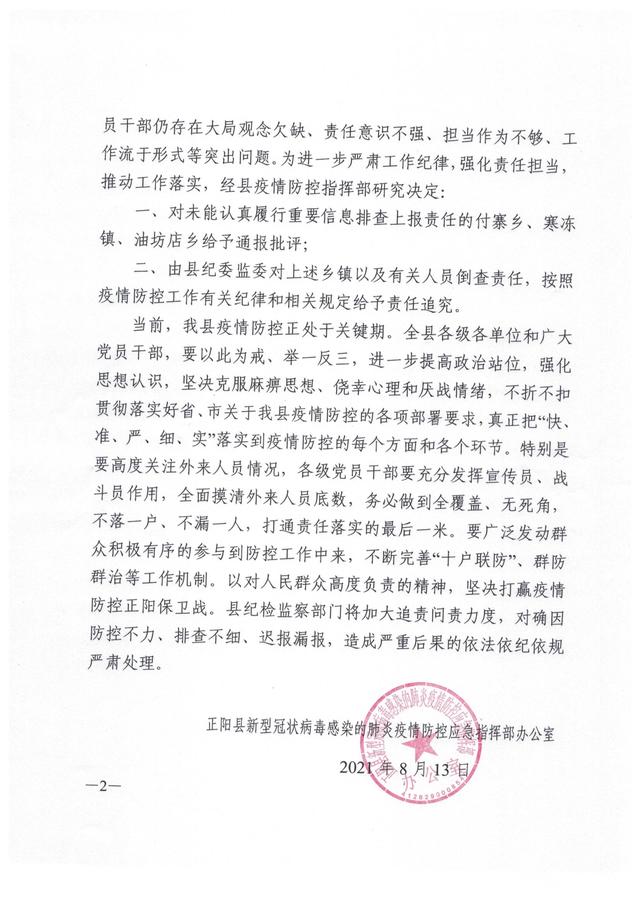cad图形中插入块怎么大小不一样(对相同块名的块)
CAD中块定义属性可以应用到很多地方,如上篇文章中的标高应用。对其与创建块命令结合后构件的后期处理,即对块定义属性中标记的文字处理,如处理标记文字的文字样式,处理标记文字的特性,处理标记文字的数值大小三个问题。通过这三个方面的后期处理,即可得到相同块名下的块,有不同块大小值,有不同特性,有不同的文字样式等,如标高块构件,可以得到不同标高值的块,可以得到标记图层不一样的标高,可以得到标记文字样式不一样的标高,如坡度中等。
以标高构件通过定义属性和创建块结合后形成的一个整体构件为例,如±0.000的标高,其后期处理的具体过程如下所示:

标高大小为±0.000的标高
1、增强属性编辑器的处理:
①双击标高中的标记文字,得到增强属性编辑器,如下图所示:

属性编辑器中“属性”对话框增强
②修改标记值:在“属性”选项中,找到“BG”标记,在“值”文本框内输入想要修改的标高大小值,如9.000,即可得到标高大小为9.000的标高,如下图所示:

标高大小为9.000的标高
③修改标记的文字选项:选择“增强属性编辑器”中的“文字选项”按钮,选择标记的“文字样式”、选择标记与标高符号之间的“对正关系”、输入标记文字的“高度”、输入标记文字的“宽度比例”、输入标记文字的“旋转角度值”、输入标记文字的“倾斜角度值”,如下图所示:

增强属性编辑器中“文字选项”对话框
其中,文字样式设置的操作步骤参照文章“CAD软件绘制建筑平面图中,文字样式设置的具体操作步骤”;
文章链接为:CAD软件绘制建筑平面图中,文字样式设置的具体操作步骤
④修改标记的特性:选择“增强属性编辑器”中的“特性”按钮,如下图所示:

增强属性编辑器中“特性”对话框
点开“图层”右侧的倒三角,选择“文字”图层,标记特性中的“线型”、“颜色”、“线宽”、“打印样式”随之变成“文字图层”的特性,其结果如下图所示:

后期处理后的标高
2、同一个块名下不同标高大小的修改:
①复制标高大小为9.000的标高,形成多个大小值、文字样式及特性相同的标高,如下图所示:

复制多个标高大小为9.000标高后的标高
②重复上述第1步骤中的第①、②步操作,即双击标高的标记文字后,修改标记大小值,即可得到不同大小值的标高,而且标高所在的块名是一样的。
③复制或者移动所需要的标高到合适的位置处即可。
但要注意一点,若是在第1步骤中修改好标高大小值后,就直接复制出多个标高并修改标高大小值,则后期想修改标高中标记的特性及文字样式,需逐一地修改。
,免责声明:本文仅代表文章作者的个人观点,与本站无关。其原创性、真实性以及文中陈述文字和内容未经本站证实,对本文以及其中全部或者部分内容文字的真实性、完整性和原创性本站不作任何保证或承诺,请读者仅作参考,并自行核实相关内容。文章投诉邮箱:anhduc.ph@yahoo.com